Fabric - это новая платформа для модификаций в популярной игре Minecraft. Она отличается от других платформ своей простотой и гибкостью, что делает ее идеальным выбором для новичков. В этой статье мы расскажем вам о том, как установить моды на Fabric и сделаем это подробно, поэтапно.
Шаг 1: Установка Fabric Loader
Прежде чем начать устанавливать моды, вам потребуется установить Fabric Loader. Это основной компонент, который позволит вам загружать и работать с модификациями на платформе Fabric. Посетите официальный сайт Fabric и скачайте последнюю версию Fabric Loader, соответствующую вашей версии Minecraft.
Шаг 2: Установка модов
Теперь, когда у вас установлен Fabric Loader, вы можете переходить к установке модов. Скачайте желаемый мод с одного из ресурсов для модификаций. После скачивания вам понадобится переместить файл мода в папку "mods" вашей Minecraft установки. Обычно, папка "mods" находится в папке ".minecraft", но это может варьироваться в зависимости от вашей операционной системы.
Шаг 3: Запуск Minecraft с Fabric Loader
Теперь, когда моды установлены, вам нужно запустить Minecraft с Fabric Loader. При запуске игры выберите профиль, связанный с Fabric Loader. Если вы все сделали правильно, вам будет доступен весь функционал, предоставляемый установленными модами.
Теперь вы знаете, как установить моды на Fabric. Помните о том, что не все моды совместимы с Fabric, поэтому убедитесь, что вы загружаете моды, подходящие для этой платформы. Игра с модификациями на Fabric открывает широкие возможности для вашего игрового опыта, так что не стесняйтесь экспериментировать и наслаждаться всеми прелестями моддинга!
Что такое Fabric и зачем нужны моды для него

Основным преимуществом Fabric является его легковесность и быстрота работы. Благодаря оптимизации кода и удалению некоторых лишних функций, Fabric способен запускать игру с модами на более слабых компьютерах и снижает нагрузку на процессор. Кроме того, Fabric обеспечивает более гибкую и удобную разработку модов.
Моды для Fabric позволяют добавлять новые предметы, блоки, мобы, механики игры и многое другое. Они позволяют изменять игровой процесс, делая его более интересным и разнообразным. Моды для Fabric создаются комьюнити разработчиков, которые постоянно работают над улучшением игрового опыта и добавлением нового контента.
 | Установка модов для Fabric довольно проста и не требует большого количества дополнительных программ и настроек. Для установки модов вам понадобится загрузить и установить Fabric Loader, а затем скопировать моды в папку с модификациями. Нужно отметить, что Fabric совместим с другими модами и модификациями для Minecraft. Вы можете устанавливать Fabric моды одновременно с модами для Forge или другими платформами. Это позволяет вам создавать уникальную комбинацию модов, удовлетворяющую вашим потребностям и предпочтениям. |
В итоге, Fabric и моды для него являются отличным способом расширить возможности игры Minecraft и добавить в нее новый контент. Они позволяют вам создавать уникальный игровой опыт и настроить игру под свои предпочтения. Установка модов для Fabric проста и доступна даже новичкам. Поэтому не стесняйтесь экспериментировать и наслаждаться игрой с модификациями!
Подготовка к установке модов на Fabric

Прежде чем приступить к установке модов на Fabric, необходимо выполнить несколько предварительных действий:
1. Установите Minecraft и Fabric
Убедитесь, что у вас установлена последняя версия Minecraft. Для установки Fabric загрузите его с официального сайта и установите в свою игру.
2. Создайте резервную копию своей игры
Перед установкой модов настоятельно рекомендуется создать резервную копию своей игры. Это позволит вам вернуться к исходному состоянию в случае проблем с модами.
3. Загрузите моды
Выберите моды, которые вы хотите установить на Fabric. Загрузите их с надежного источника, такого как официальный сайт Fabric или кураторы модов.
4. Проверьте совместимость модов
Удостоверьтесь, что выбранные моды совместимы с установленной версией Fabric и друг с другом. Внимательно прочитайте описания модов и обратите внимание на требования и рекомендации.
5. Подготовьте рабочую папку
Создайте отдельную папку для установки модов. Это позволит вам сохранить структуру игры и облегчит процесс удаления или изменения модов в будущем.
6. Установите Fabric модлоадер
Скачайте и установите последнюю версию Fabric модлоадера. Следуйте инструкциям на официальном сайте Fabric, чтобы правильно установить модлоадер в свою игру.
7. Установите моды
Закиньте загруженные моды в папку mods, которую вы создали для этого. При запуске игры с установленными модами, Fabric автоматически загрузит их.
Теперь вы готовы к установке модов на Fabric и наслаждаться новым игровым опытом!
Установка Fabric и необходимых инструментов

Прежде чем приступить к установке модов на fabric, вам потребуется установить саму платформу Fabric и несколько дополнительных инструментов. В этом разделе мы расскажем вам о том, как это сделать.
Шаг 1: Установка Fabric
Первым шагом в установке модов на fabric является установка самой платформы Fabric. Для этого вам потребуется загрузить установщик Fabric с официального сайта и запустить его. Установщик автоматически загрузит все необходимые компоненты и установит их на ваш компьютер.
Примечание: Для работы с Fabric вам потребуется иметь установленную Java версии 8 или более новую.
Шаг 2: Установка Fabric API
После установки самой платформы Fabric вам потребуется установить Fabric API - набор инструментов и библиотек, необходимых для работы с модами. Для этого вам потребуется скачать необходимую версию Fabric API с официального сайта и поместить ее в папку mods в вашем игровом клиенте Minecraft.
Примечание: Папку mods можно найти в директории установки Minecraft.
Шаг 3: Установка Fabric Mod Loader
Далее, вам потребуется установить Fabric Mod Loader - специальную загрузчик модов для платформы Fabric. Снова, вам потребуется скачать необходимую версию Fabric Mod Loader с официального сайта и поместить файл в папку mods в вашем игровом клиенте Minecraft.
Примечание: Важно, чтобы версия Fabric Mod Loader совпадала с версией установленной платформы Fabric.
Шаг 4: Проверка установки
После завершения установки всех необходимых инструментов, запустите ваш игровой клиент Minecraft и проверьте, что установка прошла успешно. Для этого вы можете загрузить один из предустановленных модов или создать свой собственный мод и проверить его работу.
Теперь вы готовы начать устанавливать моды на платформу Fabric и наслаждаться новыми игровыми возможностями!
Установка модов на Fabric: пошаговая инструкция
Установка модификаций (модов) на игру Minecraft может быть очень интересным и увлекательным процессом. Однако, для новичков, он может показаться сложным и запутанным. В данной статье мы рассмотрим пошаговую инструкцию по установке модов на игру Minecraft, используя модификацию Fabric.
Шаг 1: Подготовка
Перед установкой модов необходимо убедиться, что у вас установлена последняя версия Minecraft Launcher и у вас есть учетная запись Mojang. Кроме того, установите модификацию Fabric Loader - это необходимое дополнение для установки и работы модов на базе Fabric.
Шаг 2: Загрузка модов
После установки Fabric Loader перейдите на официальный сайт Fabric и найдите раздел модов. Здесь вы можете найти различные модификации, доступные для установки.
Шаг 3: Выбор модов
Просмотрите доступные моды и выберите те, которые вам интересны. Убедитесь, что выбранные моды совместимы с вашей версией Minecraft и версией Fabric Loader.
Шаг 4: Установка модов
После выбора модов, загрузите их файлы на свой компьютер. Откройте папку ".minecraft", которая находится в папке с вашим профилем Minecraft. Создайте папки "mods" и "fabric" внутри папки ".minecraft". Переместите загруженные файлы модов в папку "mods".
Шаг 5: Запуск Minecraft
Запустите Minecraft Launcher и выберите установленный профиль с Fabric Loader. Нажмите "Play" и дождитесь полной загрузки игры.
Шаг 6: Проверка работы модов
После запуска игры, проверьте работу установленных модов. Откройте инвентарь и проверьте, появились ли новые предметы или функции, предоставленные модом.
Шаг 7: Редактирование конфигурации модов
Некоторые моды могут иметь конфигурационные файлы, которые позволяют настроить определенные параметры модификации. Если вы хотите изменить настройки мода, найдите соответствующий конфигурационный файл и отредактируйте его в текстовом редакторе.
Теперь вы знаете, как установить моды на игру Minecraft, используя модификацию Fabric. Наслаждайтесь новым игровым опытом и экспериментируйте с различными модификациями!